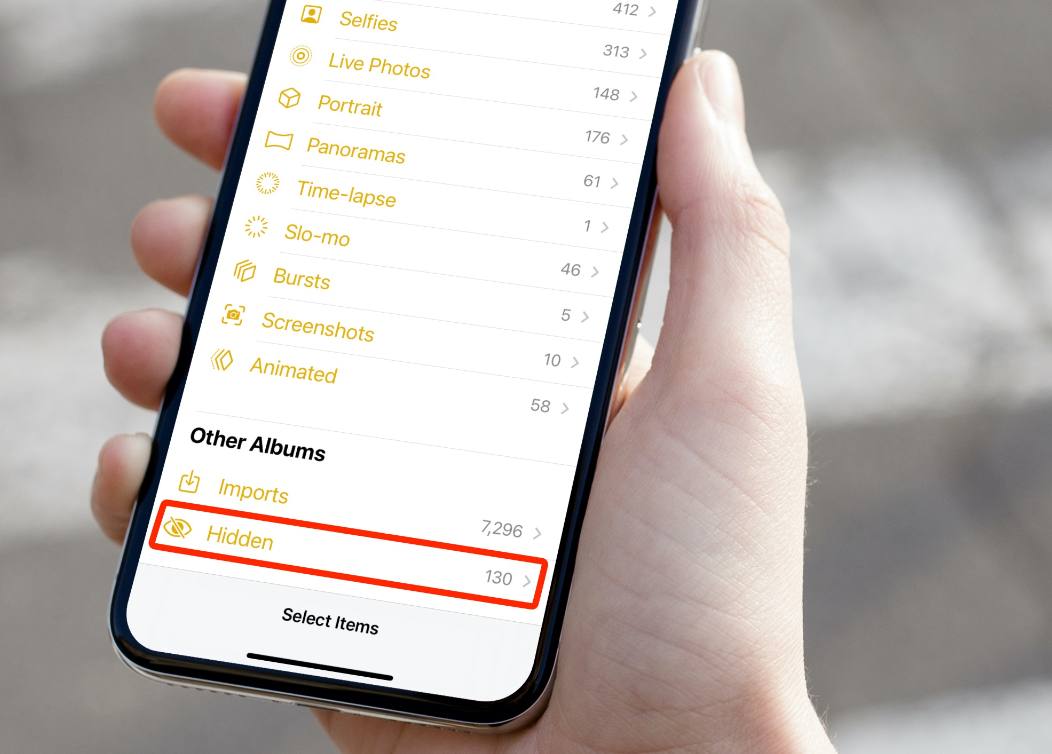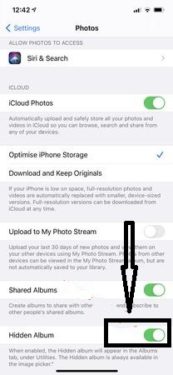iOS 14 နှင့်အထက် နောက်ဆုံးဗားရှင်းသို့ အပ်ဒိတ်လုပ်ထားသူများသည် သေးငယ်သော်လည်း သိသာထင်ရှားသော ဓာတ်ပုံများအက်ပ်သို့ ပြောင်းလဲသွားသည်ကို သတိပြုမိပါလိမ့်မည်။
နောက်ဆုံးထွက် iOS 14 beta သည် Photos အက်ပ်၏ လုပ်ဆောင်ပုံတွင် သေးငယ်သော်လည်း သိသာထင်ရှားသော ပြောင်းလဲမှုတစ်ခုကို ယူဆောင်လာပါသည်။
Apple သည် Photos အက်ပ်တွင် ဓာတ်ပုံနှင့် ဗီဒီယိုများကို အချိန်အတော်ကြာ ဝှက်ထားနိုင်သော်လည်း အယ်လ်ဘမ်များတက်ဘ်တွင် ဝှက်ထားသော အလွယ်တကူ ဝင်ရောက်နိုင်သော ဝှက်ထားသော ဖိုဒါတစ်ခုဖြင့် ၎င်းသည် အကြောင်းအရာများကို ဝှက်ထားရသည့် ရည်ရွယ်ချက်ကို ရှုံးနိမ့်သွားစေသည်။
သို့သော်လည်း iOS 14 beta 5 သို့ အပ်ဒိတ်လုပ်ထားသူများသည် ဝှက်ထားသော ဓာတ်ပုံဖိုင်တွဲ ပျောက်ကွယ်သွားသည်ကို သတိပြုမိပါလိမ့်မည်။ Apple က ဖျက်ခဲ့တာလား။ ငါ့ရဲ့ လျှို့ဝှက်ဓာတ်ပုံတွေ ဘယ်ရောက်သွားတာလဲ။ မထိတ်လန့်ပါနဲ့ - သင့်လျှို့ဝှက်ဓာတ်ပုံများသည် လုံခြုံပြီး အသံထွက်ရှိပြီး သင့် iPhone ရှိ ဆက်တင်များအက်ပ်တွင် ဝှက်ထားသောဖိုင်တွဲကို ပြန်လည်ဖွင့်ပါ။
iOS 15 တွင် ဝှက်ထားသော ဖိုဒါကို ရှာဖွေနည်း
ကံကောင်းထောက်မစွာ၊ iOS 14 ရှိ ဝှက်ထားသောဖိုင်တွဲသို့ ပြန်လည်ဝင်ရောက်ခွင့်ရရန် လွယ်ကူသည်။ ဤအဆင့်များကို လိုက်နာရုံသာဖြစ်သည်။
- Settings app ကိုဖွင့်ပါ။
- ပုံများကိုနှိပ်ပါ။
- ၎င်းကိုဖွင့်ရန် ဝှက်ထားသော အယ်လ်ဘမ်ကို ပြောင်းနှိပ်ပါ။
ဖွင့်ပြီးသည်နှင့် သင်သည် Photos အက်ပ်ရှိ ဝှက်ထားသောဖိုင်တွဲကို ဝင်ရောက်ကြည့်ရှုနိုင်မည်ဖြစ်သည်။ သတိမထားမိသူများအတွက်၊ တင်သွင်းမှုများနှင့် မကြာသေးမီက ဖျက်လိုက်သော အခြားအယ်လ်ဘမ်များကဏ္ဍတွင် အယ်လ်ဘမ်များတက်ဘ်၏အောက်ခြေတွင် ၎င်းကိုတွေ့ရပါမည်။
iPhone ကို webcam အဖြစ် ဘယ်လိုသုံးမလဲ။
iPhone နှင့် iPad တွင် Direct Text Feature ကိုအသုံးပြုနည်း
အဆက်အသွယ်များကို Android ဖုန်း သို့မဟုတ် iPhone အသစ်သို့ လွှဲပြောင်းနည်း
ဓာတ်ပုံများကို ကွန်ပျူတာမှ iPhone သို့ လွှဲပြောင်းနည်း
iPhone 13 iPhone တွင် ဘက်ထရီ ရာခိုင်နှုန်းကို မည်သို့ပြသမည်နည်း။
iPhone အတွက် iOS 15 ကို ဘယ်လိုရယူမလဲ။